WordPress 使用者角色和權限的完整指南
已發表: 2024-11-06WordPress 可以輕鬆地將新使用者新增至您的網站。這些使用者可以根據您指派的角色和權限在您的網站上工作。
然而,許多 WordPress 新用戶並不知道這些使用者角色和權限。因此,他們為陌生人提供了對其業務網站的完全管理存取權限,從而冒著敏感客戶和業務資料的風險。
在本指南中,我們將詳細解釋 WordPress 使用者角色和權限,並向您展示建立新使用者時要指派的使用者角色。
什麼是 WordPress 使用者角色和權限?
使用 WordPress 使用者角色和權限可以讓您完全控制 WordPress 網站,並幫助您提高網站安全性。
WordPress 可讓您為您的網站建立許多使用者。您也可以在您的網站上啟用用戶註冊,允許其他用戶註冊。
當您為網站新增使用者時,您可以為他們指派特定的使用者角色。您也可以為網站定義預設使用者角色,該角色將自動指派給建立帳戶的新使用者。
每個使用者角色都有指定的能力或權限,用於定義使用者可以在您的網站上執行的操作。
WordPress 預設使用者角色
WordPress 提供五種預設使用者角色:
1. 管理員角色
在典型的 WordPress 網站上,管理員角色是最強大的角色。具有此角色的用戶可以建立新貼文、編輯現有貼文以及刪除它們。
此外,他們還可以安裝、編輯和刪除 WordPress 外掛和主題。
最重要的是,管理員用戶可以建立和刪除用戶以及更新有關現有用戶的信息,例如密碼。
此角色是為網站所有者指定的,並授予您對 WordPress 網站的完全權限。
如果您有一個多用戶 WordPress 網站,則在將管理員使用者角色指派給任何人時需要小心。
存取等級:高等級存取。管理使用者、外掛程式、主題和網站設定。
2. 編輯角色
在 WordPress 中具有編輯者角色的使用者可以完全存取您網站的內容部分。
他們可以新增、編輯、發布和刪除網站上的任何帖子,甚至是其他人發布的帖子。編輯還可以審核、編輯和刪除評論。
但是,編輯者無法變更網站的設定、安裝外掛程式和主題或建立新使用者。
存取等級:管理所有使用者的貼文。另外,還可以發布和編輯自己和他人的貼文。
3. 作者角色
具有作者角色的使用者可以撰寫、編輯和發布自己的貼文。他們還可以刪除已經發布的帖子。
作者在創建帖子時無法創建新類別,但他們可以從現有類別中進行選擇並向其添加標籤。
此外,作者可以訪問評論,甚至是正在審查的評論。但是,他們無法審核、批准或刪除其中任何內容。
另外,他們無權訪問網站設定、外掛程式或主題,這使其成為風險相對較低的使用者角色。唯一的例外是他們可以刪除自己發布的帖子。
訪問等級:僅發布和編輯自己的帖子,而不能發布和編輯其他用戶的帖子。
4. 貢獻者角色
具有貢獻者角色的用戶可以建立新貼文並進行編輯,但無法發布它們。
撰寫貼文時,他們可以選擇現有類別並添加自己的標籤。
貢獻者角色最重要的缺點是他們無法上傳檔案。因此,無法將圖像添加到他們的帖子中。
貢獻者可以查看所有網站評論,但無法批准或刪除它們。
最後,由於他們無法存取網站設定、外掛程式或主題,因此他們無法對您的網站進行任何更改。
訪問等級:建立和編輯帖子,但不發布它們。提交帖子以供審核。
5. 訂閱者角色
具有訂閱者角色的使用者可以存取您的 WordPress 網站、編輯其使用者設定檔以及更改其密碼。
他們無法在您的 WordPress 管理區域中建立貼文、查看評論或執行任何其他操作。
如果您有會員網站、線上商店或使用者可以註冊和登入的任何其他網站,則此使用者角色非常方便。
存取等級:最低存取等級。只管理自己的個人資料。
獎勵:超級管理員角色
此使用者角色僅在 WordPress 多網站網路中可用。
具有超級管理員角色的使用者可以在多站點網路中新增和刪除站點。在 WordPress 多站點配置中,他們還可以安裝外掛程式和主題、新增使用者以及執行網路範圍的任務。
這就像對所有網站擁有完全的管理控制權。
存取等級:最高存取等級。在網站上執行任何操作。
如何在 WordPress 中自訂現有使用者角色和權限
預設的 WordPress 使用者角色非常適合大多數網站和部落格。
例如,如果您經營 WordPress 博客,則可以將「編輯」角色指派給高級內容策略師。 「作者」使用者角色可以指派給內容作者。同時,「貢獻者」角色可以分配給客座作家。
但有時,您可能希望自訂權限和功能以滿足您網站的獨特要求。
例如,預設作者角色允許發布後和刪除,您可能想要限制這些。
在這種情況下,許多插件可用於自訂使用者角色。其中一個插件是會員插件。它允許您在整個網站上建立、管理和更改使用者角色。
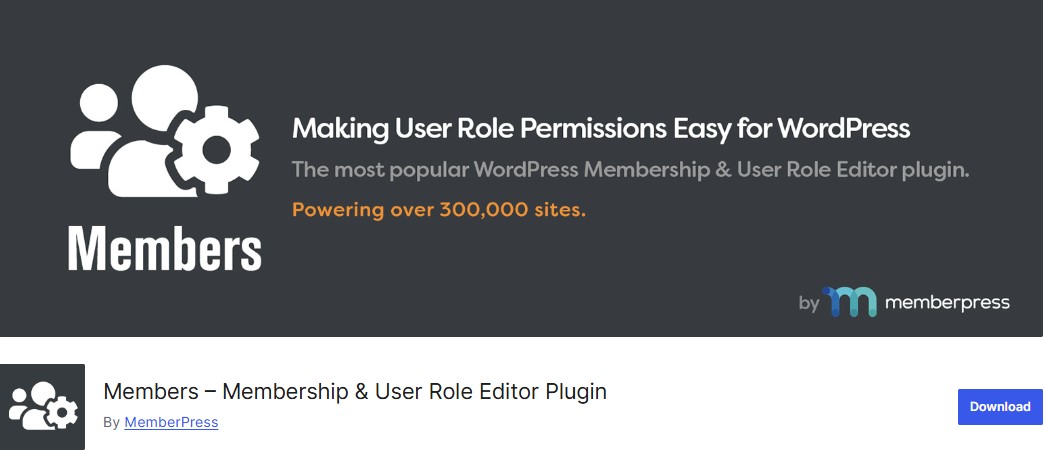

要使用它,請安裝並啟動它。啟動後,從 WordPress 管理選單前往「成員」»「角色」 ,然後按一下要編輯的使用者角色。
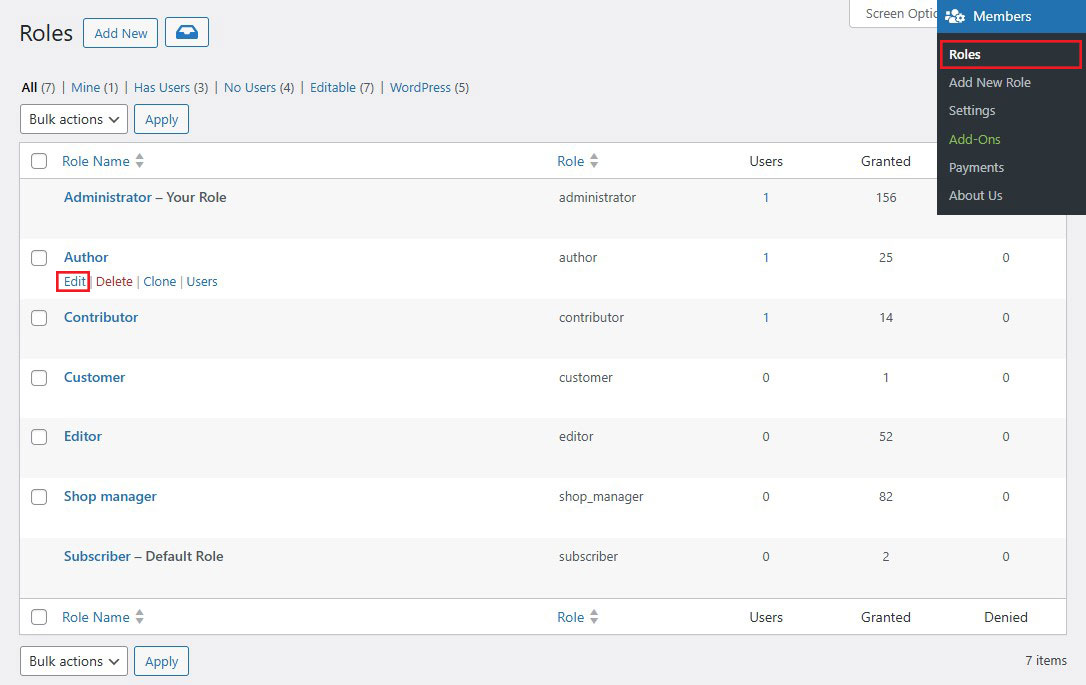
例如,我們將更新“作者”角色,但您可以根據需要自由選擇理想的角色。
這將帶您進入一個螢幕,您可以在其中完全配置該角色的功能。
若要從角色中刪除某項能力,請選擇「拒絕」方塊。若要新增功能,請勾選「授予」方塊。
在這裡,我們將選取「刪除貼文」使用者存取權限的「拒絕」選項。
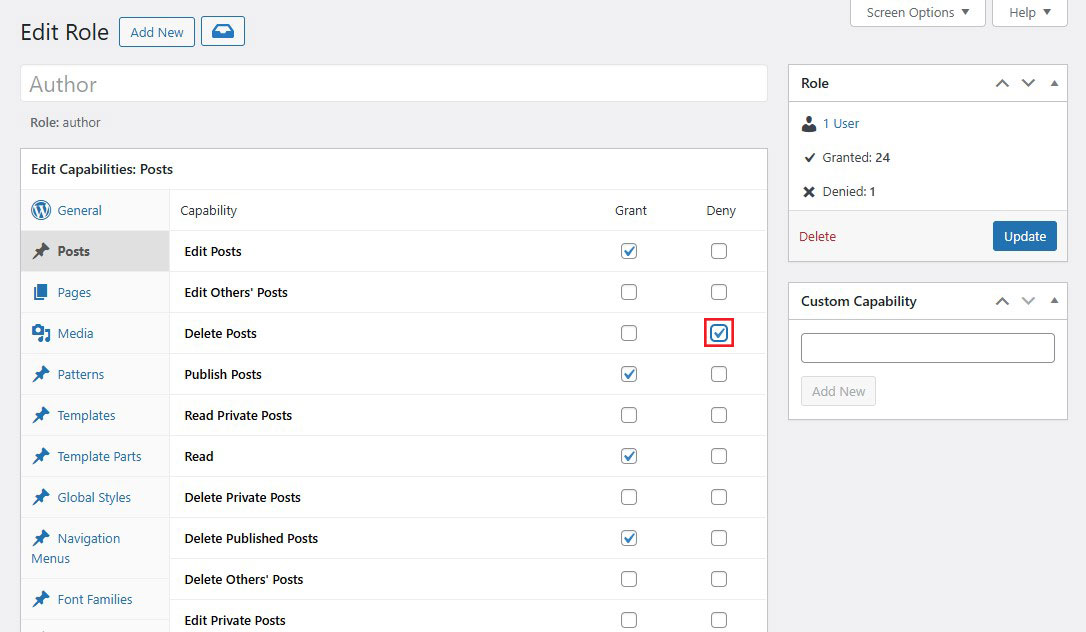
如果您不選取可用職位旁邊的方塊,則使用者將不具備該能力。
完成角色配置後,按一下“更新”按鈕。
您所做的更改將應用於具有該角色的所有現有用戶以及分配了該角色的所有新用戶。
如何在 WordPress 中建立自訂使用者角色
您也可以在 WordPress 中建立新的使用者角色,每個角色都有自己的一組功能。
為此,您將使用相同的會員插件。
只需轉到“成員”»“新增角色” ,然後為您的新角色命名。
例如,您可以建立開發人員角色,並將其指派給具有特定權限的 WordPress 開發人員。
左欄包含各個部分,其中包含可用功能的清單。我們將轉到「外觀」選項卡,然後提供編輯、安裝和更新主題的功能。
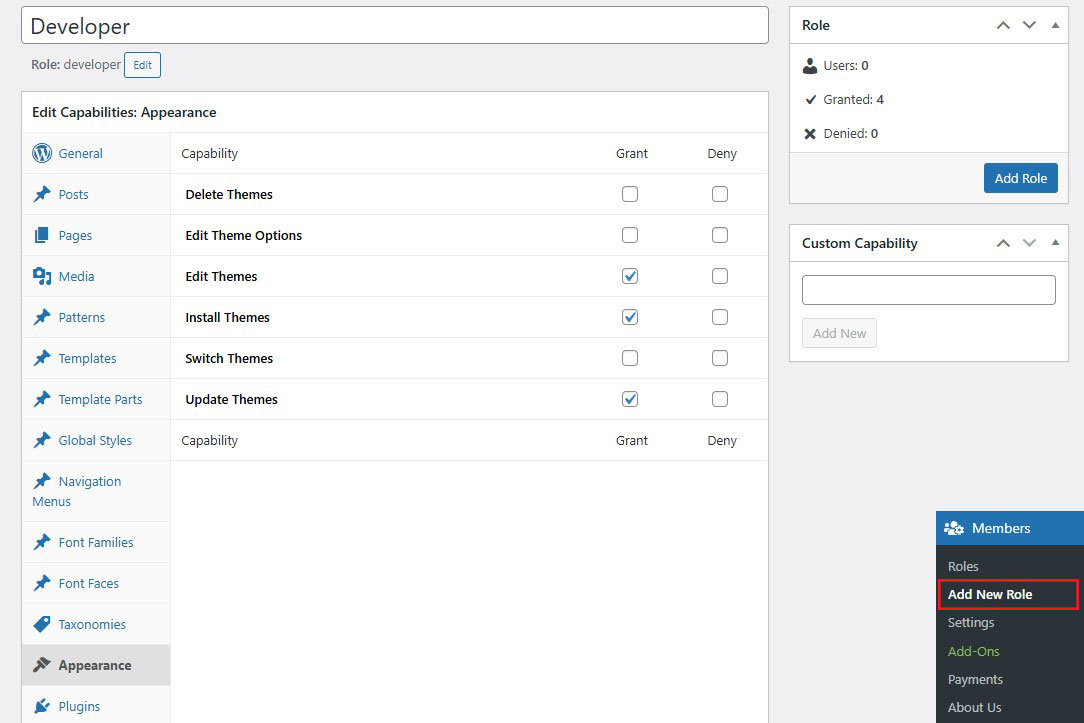
最後,點擊“新增角色”按鈕儲存使用者角色。
接下來,建立一個新使用者並賦予他們新的使用者角色。
為此,請導航至「使用者」»「新增使用者」並輸入您的新使用者詳細資料。
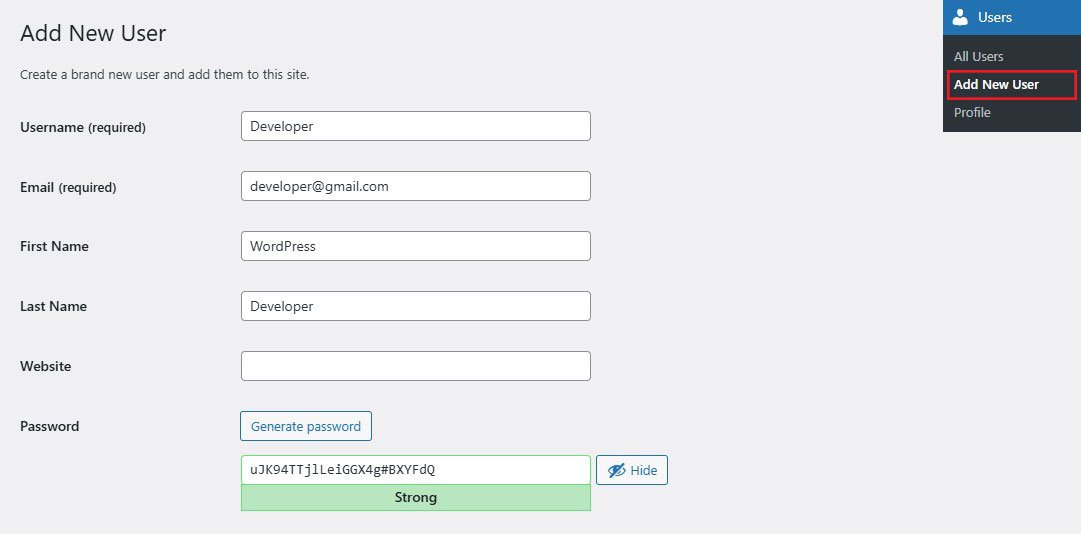
接下來,向下捲動到底部。您將看到“用戶角色”部分。
只需檢查要指派給新使用者的使用者角色,然後按一下「新增使用者」按鈕。
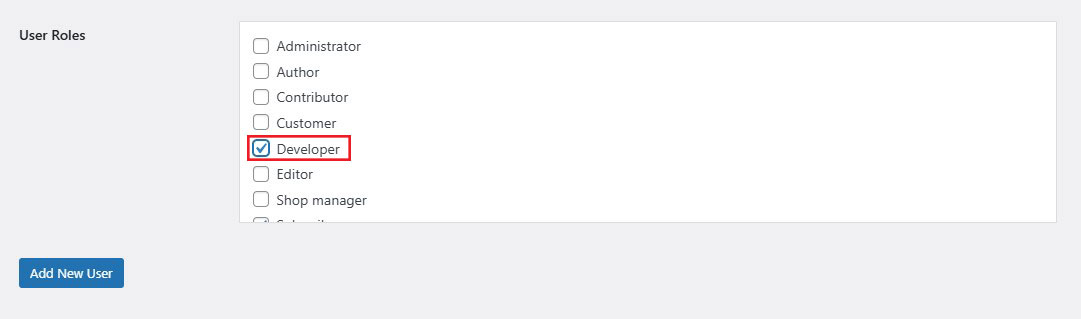
就是這樣。您建立了一個新的 WordPress 使用者角色並將其設定為新角色。
WordPress 使用者角色與能力 – 結論
總之,了解 WordPress 使用者角色和權限對於管理網站安全和工作流程至關重要。
透過為每個使用者分配正確的角色,您可以確保敏感網站區域受到保護,同時使團隊成員能夠有效地做出貢獻。
無論您指派管理員角色以進行完全控制,還是指派訂閱者角色以進行基本訪問,WordPress 都允許您自訂角色以滿足您的獨特需求。
使用本指南就角色和權限做出明智的決策,確保您的網站順利且安全地運作。
正確管理使用者角色是建立組織良好且受保護的 WordPress 網站的有力一步。
有關更多信息,請查看這些其他有用的資源:
- 如何更改 WordPress 字型 [6 種簡單方法]
- 如何在 WordPress 中複製頁面 [簡單方法]
- WordPress 特色圖尺寸:完整指南
最後,請在 Facebook 和 Twitter 上關注我們,以隨時了解最新的 WordPress 和部落格相關文章。
